Controle o Áudio Espacial e o rastreamento da cabeça em dispositivos Apple
Quando você usa dispositivos Beats compatíveis enquanto assiste ou reproduz um programa, filme, música ou jogo compatível, ou faz uma ligação do FaceTime no dispositivo Apple, é possível ativar o Áudio Espacial Personalizado para ouvir como se estivesse em um ambiente imersivo (como o de um cinema) e desfrutar de um som que envolve você.
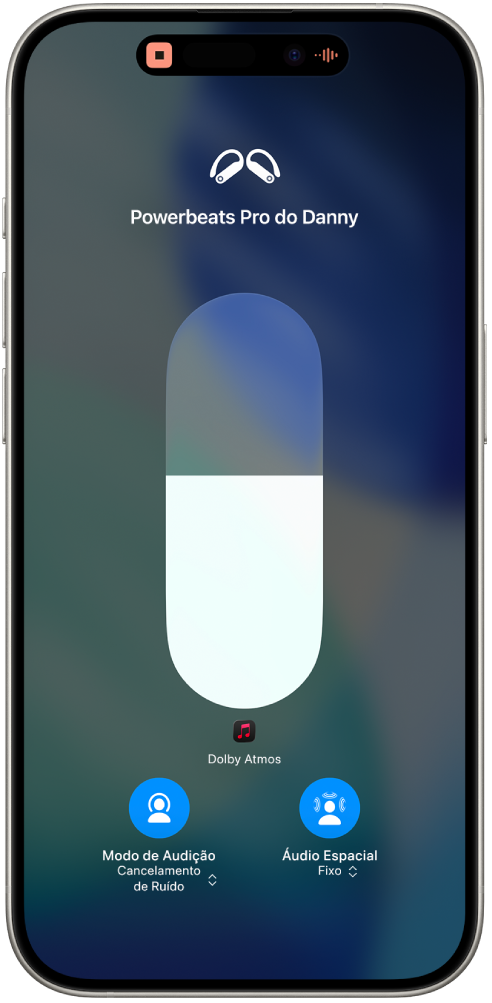
Aprenda como funciona o Áudio Espacial
Você pode saber mais sobre o Áudio Espacial quando conecta Beats compatíveis ao iPhone ou iPad.
Coloque os Beats compatíveis e verifique se estão conectados ao seu iPhone ou iPad.
No iPhone ou iPad, abra os Ajustes
 e toque no nome do dispositivo Beats perto da parte superior da tela.
e toque no nome do dispositivo Beats perto da parte superior da tela.Na seção Áudio Espacial, toque em Veja e Ouça Como Funciona e siga as instruções na tela.
Configure o Áudio Espacial Personalizado
Você pode usar um iPhone X ou posterior para criar uma representação da forma dos seus ouvidos e cabeça para o Áudio Espacial Personalizado. O seu perfil de Áudio Espacial personaliza o áudio para corresponder melhor à forma como você ouve o som e sincroniza esses ajustes com todos os seus dispositivos Apple que usem o iOS 16, iPadOS 16.1, macOS 13, tvOS 16 ou posteriores e tenham iniciado uma sessão na mesma Conta Apple.
Ligue os Beats compatíveis e verifique se estão conectados ao iPhone.
No iPhone, abra os Ajustes
 e toque no nome do dispositivo Beats perto da parte superior da tela.
e toque no nome do dispositivo Beats perto da parte superior da tela.Toque em Áudio Espacial Personalizado, toque em Personalize o Áudio Espacial e siga as instruções na tela.
Para saber mais sobre como configurar o Áudio Espacial Personalizado, consulte o artigo de Suporte da Apple Ouvir com Áudio Espacial Personalizado nos AirPods e Beats.
Pare de usar o Áudio Espacial Personalizado
Coloque os Beats e verifique se estão conectados ao iPhone, iPad ou Mac.
Realize uma das seguintes ações:
iPhone ou iPad: abra os Ajustes
 e toque no nome do dispositivo Beats perto da parte superior da tela. Toque em Áudio Espacial Personalizado e toque em Parar de Usar o Áudio Espacial Personalizado.
e toque no nome do dispositivo Beats perto da parte superior da tela. Toque em Áudio Espacial Personalizado e toque em Parar de Usar o Áudio Espacial Personalizado.Mac: escolha o menu Apple

Para voltar a usar o Áudio Espacial Personalizado, você pode configurá-lo no iPhone.
Controle o Áudio Espacial e o rastreamento da cabeça no iPhone ou iPad
Você pode controlar o Áudio Espacial e o rastreamento da cabeça para cada app compatível na Central de Controle do iPhone ou iPad.
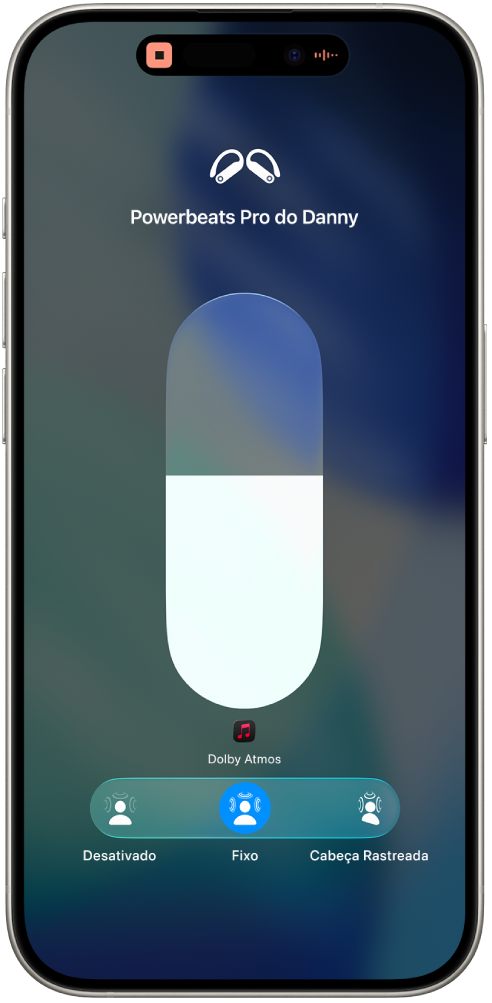
Coloque os Beats compatíveis e verifique se estão conectados ao seu iPhone ou iPad.
Acesse um app de áudio e reproduza algo, por exemplo, uma música no app Música
 .
.Abra a Central de Controle, mantenha pressionado o controle de volume e toque em Áudio Espacial.
Toque em uma das seguintes opções:
Inativo: desativa o Áudio Espacial e o rastreamento da cabeça.
Fixo: ativa o Áudio Espacial sem o rastreamento da cabeça.
Cabeça Rastreada: ativa o Áudio Espacial e o rastreamento dinâmico da cabeça, o que permite que os Beats desloquem o áudio de acordo com a posição da sua cabeça em relação ao iPhone ou iPad. Por exemplo, se você vira a cabeça para a esquerda, o áudio soa como se estivesse vindo mais da direita.
Nota: se a sua fonte de áudio não for Áudio Espacial com Dolby Atmos, o controle será chamado de Transformar em Estéreo Espacial.
Os ajustes que você escolher serão salvos e aplicados automaticamente na próxima vez que você usar o app. Por exemplo, se você tocar em Fixo enquanto ouve uma música no app Música, o ajuste Fixo será usado automaticamente na próxima vez em que você reproduzir uma música nesse app.
Nota: para desativar o rastreamento da cabeça em todos os apps no iPhone ou iPad, abra os Ajustes ![]() e toque no nome do dispositivo Beats perto da parte superior da tela. Toque em Acessibilidade e desative Seguir [dispositivo].
e toque no nome do dispositivo Beats perto da parte superior da tela. Toque em Acessibilidade e desative Seguir [dispositivo].
Controle o Áudio Espacial e o rastreamento da cabeça no Mac
Você pode usar o Áudio Espacial e o rastreamento da cabeça para fazer com que o som de programas, filmes e músicas compatíveis pareça vir de todos os lados ao seu redor (em computadores Mac com Apple silicon e macOS 12.3 ou posterior). É possível ativar ou desativar o Áudio Espacial e o rastreamento da cabeça para cada app compatível.
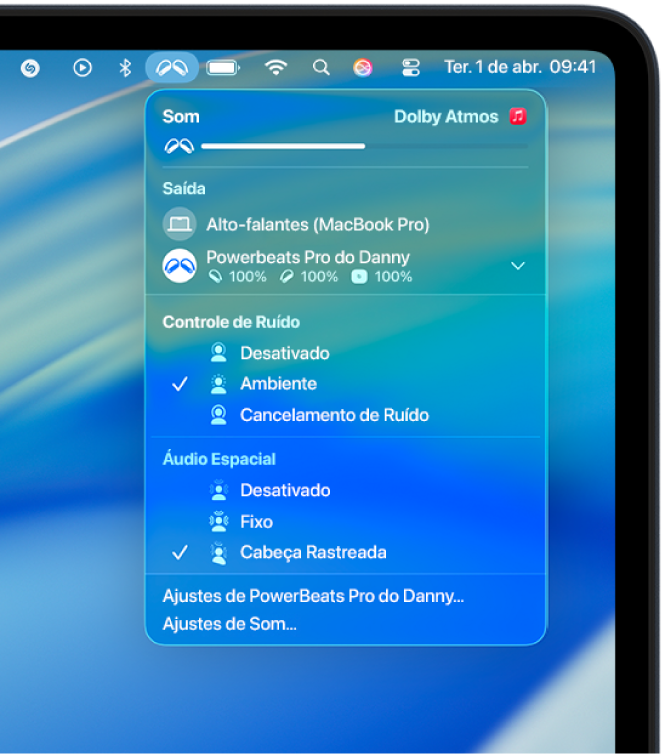
Nota: o Áudio Espacial não está disponível para todos os apps ou conteúdos.
Coloque os Beats compatíveis e verifique se eles estão conectados ao Mac.
Clique no ícone Beats na barra de menus.
Se o ícone Beats não estiver na barra de menus, escolha o menu Apple

 na barra lateral. Selecione Som
na barra lateral. Selecione Som  e escolha Sempre Mostrar no menu pop-up.
e escolha Sempre Mostrar no menu pop-up.Escolha uma das seguintes opções abaixo de Áudio Espacial:
Inativo: desativa o Áudio Espacial e o rastreamento da cabeça.
Fixo: ativa o Áudio Espacial sem o rastreamento da cabeça.
Cabeça Rastreada: ativa o Áudio Espacial e o rastreamento dinâmico da cabeça, o que permite que os Beats desloquem o áudio de acordo com a posição da sua cabeça em relação ao Mac. Por exemplo, se você vira a cabeça para a esquerda, o áudio soa como se estivesse vindo mais da direita.
Nota: se a sua fonte de áudio não for Áudio Espacial com Dolby Atmos, o controle será chamado de Transformar em Estéreo Espacial.
Controle o Áudio Espacial e o rastreamento da cabeça na Apple TV 4K
Você pode personalizar os ajustes do Áudio Espacial para cada app compatível na Central de Controle da Apple TV 4K. Também é possível ativar ou desativar o rastreamento da cabeça para todos os apps (requer tvOS 15.1 ou posterior).
Nota: o Áudio Espacial não está disponível para todos os apps ou conteúdos.
Coloque os Beats compatíveis e verifique se eles estão conectados à Apple TV 4K.
Enquanto você assiste a um filme, programa de TV ou ouve música, mantenha
 pressionado para abrir a Central de Controle e navegue até o ícone dos Beats (como
pressionado para abrir a Central de Controle e navegue até o ícone dos Beats (como  ou
ou 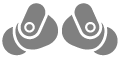 ).
).Selecione o seu dispositivo Beats, selecione Áudio Espacial e selecione Cabeça Rastreada, Fixo ou Inativo.
Nota: se a fonte de áudio não for Áudio Espacial com Dolby Atmos, selecione Transformar em Estéreo Espacial e escolha uma opção.
Os ajustes que você escolher serão salvos e aplicados automaticamente na próxima vez que você usar o app. Por exemplo, se você ativar o Áudio Espacial enquanto estiver usando o app Apple TV
 com os Beats, o Áudio Espacial será ativado automaticamente na próxima vez em que você usar esse app com os Beats.
com os Beats, o Áudio Espacial será ativado automaticamente na próxima vez em que você usar esse app com os Beats.
Nota: para desativar o rastreamento dinâmico da cabeça para todos os apps na Apple TV 4K, abra os Ajustes ![]() da Apple TV. Acesse Acessibilidade > AirPods e Beats e desative Centralizar Áudio na TV.
da Apple TV. Acesse Acessibilidade > AirPods e Beats e desative Centralizar Áudio na TV.
Se você assina o Apple Music, pode ouvir músicas selecionadas em Áudio Espacial com Dolby Atmos no seu dispositivo Apple ou Android. Consulte Sobre o áudio espacial com Dolby Atmos no Apple Music.